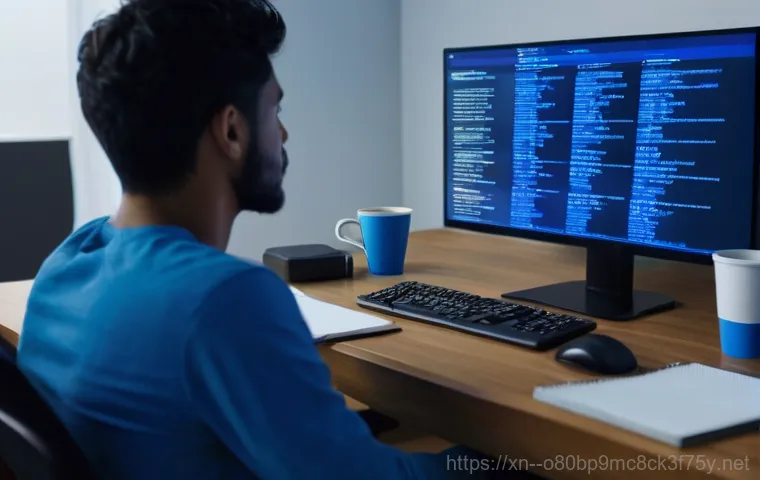아침부터 컴퓨터가 켜지질 않아 당황했던 경험, 다들 한 번쯤 있으시죠? 특히 중요한 작업을 하던 중에 갑자기 파란 화면이 뜨면서 ‘STATUS_SYSTEM_PROCESS_TERMINATED’라는 무시무시한 메시지가 나타난다면 정말 앞이 캄캄해질 거예요. 저도 예전에 비슷한 상황에서 식은땀을 흘렸던 기억이 생생합니다.
이 오류는 단순히 소프트웨어 충돌을 넘어, 윈도우의 가장 핵심적인 기능에 문제가 생겼다는 신호라서 더욱 심각하게 느껴지는데요. 윈도우 커널 모드의 주요 기능이 제대로 작동하지 않거나, 심지어는 CPU 자체의 문제일 수도 있다고 하니, 마냥 손 놓고 있을 수만은 없겠죠?
오늘 이 골치 아픈 오류의 정체와 함께 속 시원한 해결책까지, 정확하게 알아보도록 할게요!
컴퓨터가 갑자기 파란 화면을 띄우며 멈춰버리는 경험, 정말 생각만 해도 등골이 오싹하죠? 특히 중요한 작업 중이었다면 더욱 당혹스러울 수밖에 없는데요. 저도 얼마 전 밤새 작업한 자료를 저장하기도 전에 ‘STATUS_SYSTEM_PROCESS_TERMINATED’라는 낯선 메시지와 함께 컴퓨터가 먹통이 되어버려 한동안 멘붕에 빠졌던 기억이 생생합니다.
이 오류는 단순한 프로그램 충돌이 아니라 윈도우 운영체제의 핵심 기능에 심각한 문제가 생겼다는 경고라서 절대로 가볍게 넘겨서는 안 되는 신호예요. 윈도우의 가장 중요한 역할을 하는 커널 모드 기능이나 심지어는 컴퓨터의 두뇌라고 할 수 있는 CPU 자체에 문제가 있을 수도 있다고 하니, 이 블루스크린이 나타났다면 즉시 원인을 파악하고 조치를 취하는 것이 중요하겠죠?
오늘은 이 골치 아픈 오류의 실체와 함께, 제가 직접 경험하고 효과를 본 해결책들을 여러분께 꼼꼼하게 알려드릴게요.
파란 화면 속 섬뜩한 메시지, 대체 무엇이 문제일까?

윈도우의 핵심 프로세스, 왜 멈춰버리는 걸까요?
0xC000021A 오류, 즉 STATUS_SYSTEM_PROCESS_TERMINATED는 윈도우 시스템이 더 이상 안전하게 작동할 수 없다고 판단했을 때 나타나는 일종의 비상 종료 신호예요. 특히 윈도우 커널 모드에서 중요한 역할을 하는 ‘Winlogon.exe’나 ‘Client Server Runtime Subsystem (CSRSS.exe)’ 같은 핵심 프로세스에 문제가 생겨 강제로 종료될 때 발생한다고 해요.
이들은 사용자 로그인 관리, 시스템 서비스 실행 등 윈도우가 돌아가는 데 없어서는 안 될 중요한 기능을 담당하고 있어서, 이들이 멈춰버리면 윈도우도 더 이상 버틸 수 없는 거죠. 제 경험상, 이런 오류는 예상치 못한 윈도우 업데이트 직후나 새로운 프로그램을 설치한 뒤에 주로 발생하더라고요.
시스템 파일이 손상되었거나, 호환되지 않는 드라이버가 설치되었을 때도 이런 문제가 불쑥 나타나곤 합니다. 정말이지, 컴퓨터가 멀쩡하다가 갑자기 이런 오류를 뿜어낼 때면, 마치 심장이 쿵 내려앉는 기분이었죠.
알고 보면 흔한 문제, 0xC000021A 오류의 다양한 원인들
이 오류는 단순히 한 가지 이유로만 발생하는 것이 아니어서, 그 원인을 파악하는 게 여간 까다로운 일이 아닙니다. 가장 흔한 원인 중 하나는 ‘시스템 파일 손상’이에요. 윈도우가 사용하는 핵심 파일들이 알 수 없는 이유로 손상되거나 누락되면, 윈도우는 정상적으로 작동할 수 없게 되죠.
저도 예전에 바이러스 감염 때문에 시스템 파일이 망가져서 똑같은 블루스크린을 겪었던 적이 있었어요. 또한, 새로 설치했거나 업데이트한 ‘장치 드라이버’가 기존 시스템과 충돌을 일으켜 이 오류를 유발하기도 합니다. 불량 하드디스크나 RAM 모듈 같은 ‘하드웨어 문제’도 무시할 수 없는 원인이에요.
특히, 램이 제대로 장착되지 않았거나 CPU 자체에 문제가 생긴 경우에도 이런 치명적인 오류가 발생할 수 있다고 하니, 꼼꼼한 점검이 필요하답니다. 가끔은 윈도우 업데이트가 불안정하게 적용되거나, 특정 소프트웨어의 충돌 때문에 발생하기도 하니, 최근에 변경된 사항들을 되짚어보는 것도 중요해요.
내 컴퓨터를 살리는 골든타임! 블루스크린 해결의 첫걸음
외부 장치 연결 해제부터 시작하는 간단하지만 확실한 방법
컴퓨터가 0xC000021A 오류로 멈춰버렸다면, 당황하지 말고 가장 먼저 시도해볼 수 있는 방법이 있어요. 바로 모든 ‘외부 장치를 분리’하는 겁니다. USB 드라이브, 외장 하드, 프린터, 심지어는 새로 연결한 모니터 케이블까지, 컴퓨터에 연결된 모든 주변 기기를 빼고 재부팅을 시도해보세요.
생각보다 많은 블루스크린 오류가 외부 장치와의 호환성 문제나 드라이버 충돌 때문에 발생하거든요. 저도 예전에 새로 산 웹캠을 연결하고 나서 갑자기 블루스크린이 뜨는 바람에 식겁했는데, 웹캠을 빼고 재부팅하니 거짓말처럼 정상으로 돌아왔던 경험이 있어요. 이렇게 간단한 방법으로 해결되는 경우가 의외로 많으니, 복잡한 해결책으로 넘어가기 전에 꼭 한번 시도해보시는 걸 추천합니다.
안전 모드 부팅으로 문제의 원인 좁히기
외부 장치 분리로 해결되지 않았다면, 다음 단계는 ‘안전 모드’로 부팅하는 거예요. 안전 모드는 윈도우를 최소한의 드라이버와 서비스만으로 실행하는 모드라서, 일반 부팅에서 문제가 발생하는 원인을 찾는 데 아주 유용하죠. 안전 모드로 진입하는 방법은 보통 컴퓨터 부팅 시 F8 이나 Shift + F8 키를 연타하거나, 윈도우 진입 불가 시 자동으로 나타나는 고급 시작 옵션에서 ‘문제 해결’> ‘고급 옵션’> ‘시작 설정’> ‘안전 모드’를 선택하면 됩니다.
안전 모드에서 윈도우가 정상적으로 부팅된다면, 최근에 설치한 프로그램이나 드라이버가 문제일 가능성이 커요. 안전 모드에서 해당 프로그램이나 드라이버를 제거하거나 비활성화해보면서 어떤 것이 문제였는지 찾아볼 수 있습니다. 제가 예전에 불필요한 드라이버를 업데이트했다가 이 오류를 겪었을 때, 안전 모드에서 해당 드라이버를 롤백해서 해결했던 기억이 나네요.
시스템 무결성 회복: 손상된 파일 바로잡기
sfc /scannow 명령어로 시스템 파일 검사 및 복구
0xC000021A 오류의 주요 원인 중 하나가 바로 ‘손상된 시스템 파일’이라는 점을 기억하시나요? 이럴 때는 윈도우에 내장된 강력한 도구인 ‘sfc /scannow’ 명령어를 사용해서 문제를 해결할 수 있어요. 이 명령어는 시스템 파일을 검사하고 손상된 파일이 있다면 자동으로 복구해주는 역할을 합니다.
관리자 권한으로 명령 프롬프트(cmd)를 열고 ‘sfc /scannow’를 입력한 뒤 엔터를 누르면 되는데, 이 과정이 생각보다 시간이 좀 걸리니 여유를 가지고 기다려주셔야 해요. 저도 중요한 프레젠테이션을 앞두고 갑자기 컴퓨터가 먹통이 되어서 이 명령어를 돌려본 적이 있는데, 다행히 손상된 파일들을 찾아서 복구해주더라고요.
컴퓨터를 살려낸 영웅 같은 명령어라고 할 수 있죠.
DISM 도구를 활용한 심층적인 시스템 이미지 복구
sfc /scannow 명령어로도 해결되지 않는다면, ‘DISM(Deployment Image Servicing and Management)’ 도구를 사용해볼 차례입니다. DISM은 윈도우 시스템 이미지를 관리하고 복구하는 데 사용되는 고급 도구로, sfc 명령어보다 더 심층적인 시스템 파일 문제를 해결할 수 있습니다.
관리자 권한으로 명령 프롬프트를 열고 다음 명령어를 순서대로 입력해보세요. * Dism /online /cleanup-image /restorehealth
* Dism /online /cleanup-image /CheckHealth
* Dism /online /cleanup-image /ScanHealth 이 명령어들은 윈도우 업데이트 구성 요소 저장소를 검사하고 손상된 부분을 복구하여, 시스템 파일 무결성 문제를 해결하는 데 큰 도움을 줍니다.
마치 병원에서 MRI를 찍어 정밀 검사를 하듯이, DISM은 윈도우의 깊숙한 곳까지 들여다보고 치료하는 역할을 한다고 생각하시면 이해하기 쉬울 거예요.
드라이버와 하드웨어, 숨겨진 범인을 찾아라

오래되거나 충돌하는 드라이버, 이제는 안녕!
블루스크린의 주범 중 하나가 바로 ‘드라이버’라는 사실, 알고 계셨나요? 특히 그래픽 카드나 네트워크 카드처럼 중요한 하드웨어의 드라이버가 오래되었거나, 새로 설치한 드라이버가 기존 시스템과 충돌을 일으킬 때 0xC000021A 오류가 발생할 수 있어요. 최신 드라이버로 업데이트하거나, 문제가 발생하기 직전에 설치했던 드라이버를 롤백하는 것이 좋은 해결책이 될 수 있습니다.
안전 모드에서 ‘장치 관리자’로 이동해 문제가 의심되는 장치의 드라이버를 업데이트하거나 제거한 뒤 다시 설치해보세요. 저는 새로운 게임을 설치하면서 그래픽 드라이버를 최신 버전으로 업데이트했다가 이 오류를 겪었는데, 구버전으로 롤백하니 말끔하게 해결되더라고요.
하드웨어 진단: CPU, RAM, 저장장치 점검은 필수
때로는 이 오류가 소프트웨어적인 문제가 아니라 ‘하드웨어’ 자체의 고장 때문에 발생하기도 합니다. 특히 CPU나 RAM(메모리), 그리고 저장 장치(SSD/HDD)의 문제가 0xC000021A 오류로 이어질 수 있어요.
| 하드웨어 부품 | 점검 방법 및 증상 | 참고 사항 |
|---|---|---|
| CPU | 과열, 성능 저하, 시스템 충돌, 다른 블루스크린 코드 동반 | 오버클럭 해제, 쿨러 점검, 온도를 확인해 보세요. |
| RAM(메모리) | 잦은 블루스크린, 프로그램 오류, 메모리 관련 블루스크린 코드 동반 | 메모리 재장착, MemTest86 같은 프로그램으로 오류 검사. |
| 저장 장치(SSD/HDD) | 윈도우 부팅 불가, 파일 손상, ‘UNMOUNTABLE_BOOT_VOLUME’ 같은 다른 코드 동반 | CHKDSK 명령어 실행, SMART 정보 확인, 배드 섹터 검사. |
CPU 고장은 드문 일이지만, 시스템 충돌이나 다른 종류의 블루스크린을 동반하며 나타날 수 있고, 특히 오버클럭 등으로 인한 전압 문제나 과열이 원인이 되기도 합니다. 램은 블루스크린의 단골 원인 중 하나인데, 램이 제대로 꽂혀있지 않거나 불량인 경우에도 이 오류가 발생할 수 있으니 램을 재장착하거나 다른 슬롯에 꽂아보는 것도 좋은 방법입니다.
SSD나 HDD 같은 저장 장치에 배드 섹터가 생기거나 케이블 연결이 불안정할 때도 문제가 생길 수 있으니, CHKDSK 명령어로 디스크를 검사해보거나, SSD/HDD 케이블을 재연결해보는 것을 추천합니다.
그래도 안 된다면: 최후의 보루와 예방 꿀팁
시스템 복원 및 윈도우 재설치, 마지막 해결책
위에 알려드린 모든 방법을 시도했는데도 0xC000021A 오류가 계속 발생한다면, ‘시스템 복원’ 기능을 사용해보는 것이 좋습니다. 이 기능은 컴퓨터가 정상적으로 작동했던 시점으로 시스템을 되돌려주는 역할을 해요. 오류가 발생하기 전 시점의 복원 지점이 있다면, 그 시점으로 돌아가서 문제를 해결할 수 있습니다.
저는 개인적으로 시스템 복원 지점을 주기적으로 만들어두는 편인데, 이런 위급 상황에서 정말 큰 도움이 되더라고요. 만약 복원 지점도 없고, 모든 방법이 통하지 않는다면… 아쉽지만 ‘윈도우 재설치’를 고려해야 할 수도 있습니다. 윈도우를 새로 설치하면 대부분의 소프트웨어적 문제는 해결되지만, 이 과정에서 중요한 데이터를 잃을 수 있으니 반드시 백업을 먼저 하는 것이 중요해요.
미리미리 관리해서 블루스크린을 예방하는 습관
블루스크린은 언제든지 불쑥 나타날 수 있는 불청객이지만, 평소에 꾸준히 관리하면 발생 확률을 크게 줄일 수 있습니다. 첫째, ‘윈도우와 드라이버를 항상 최신 상태로 유지’해주세요. 마이크로소프트는 꾸준히 보안 업데이트와 버그 수정 패치를 제공하고, 하드웨어 제조사도 드라이버 업데이트를 통해 호환성과 안정성을 개선합니다.
저도 항상 자동 업데이트 기능을 켜두고 있어요. 둘째, ‘정품 백신 프로그램을 사용’하고 주기적으로 바이러스 검사를 해주세요. 악성코드나 바이러스는 시스템 파일을 손상시켜 블루스크린을 유발하는 주요 원인 중 하나입니다.
셋째, ‘주기적으로 시스템 최적화’를 해주는 것이 좋아요. 불필요한 파일을 정리하고, 디스크 오류를 검사하며, 레지스트리를 정리하는 등의 관리가 필요합니다. 넷째, ‘과도한 오버클럭은 피하는’ 것이 좋습니다.
CPU나 RAM 오버클럭은 성능 향상에 도움이 될 수 있지만, 불안정하게 설정되면 시스템 오류를 유발할 수 있습니다. 마지막으로, 컴퓨터 사용 중 이상 징후가 보인다면 무시하지 말고 즉시 점검해보는 습관을 들이는 것이 중요해요. 작은 문제가 커다란 블루스크린으로 이어지는 경우도 많으니까요.
글을 마치며
오늘은 정말 겪고 싶지 않은 0xC000021A 블루스크린 오류에 대해 깊이 파헤쳐 봤습니다. 컴퓨터는 우리의 일상과 업무에 너무나 중요한 도구이기에, 갑작스러운 오류는 그야말로 비상사태나 다름없죠. 하지만 너무 좌절하거나 당황하지 마세요. 제가 알려드린 방법들을 차근차근 따라 해보시면 분명 문제를 해결하고 다시 쾌적한 환경에서 컴퓨터를 사용할 수 있을 거예요. 무엇보다 중요한 건, 작은 이상 징후라도 놓치지 않고 미리미리 관리하는 습관이겠죠? 건강한 컴퓨터는 건강한 디지털 라이프의 시작이니까요.
알아두면 쓸모 있는 정보
1. 윈도우 시스템 복원 지점을 주기적으로 만들어 두세요. 문제가 발생했을 때 시간을 거슬러 안전한 시점으로 되돌릴 수 있는 최고의 보험입니다.
2. 중요한 데이터는 항상 이중, 삼중으로 백업해 두는 습관을 들이세요. 하드웨어 고장은 예측하기 어렵고, 최악의 경우 데이터 복구가 불가능할 수도 있습니다.
3. 새로운 하드웨어를 장착하거나 드라이버를 업데이트할 때는 항상 신중해야 합니다. 혹시 모를 충돌에 대비해 설치 전 시스템 복원 지점을 만들어두는 것도 좋은 방법이죠.
4. 컴퓨터의 온도를 주기적으로 확인하고, 먼지 제거 등으로 쾌적한 환경을 유지해주세요. 과열은 하드웨어 수명을 단축시키고 시스템 불안정을 유발할 수 있습니다.
5. 정품 운영체제를 사용하고, 최신 보안 업데이트를 꾸준히 적용하는 것만으로도 수많은 문제를 예방할 수 있습니다. 작은 투자가 큰 위험을 막아준다는 사실, 잊지 마세요.
중요 사항 정리
0xC000021A 오류는 윈도우 커널 모드의 핵심 프로세스(Winlogon.exe, CSRSS.exe) 문제나 시스템 파일 손상, 드라이버 충돌, 또는 CPU, RAM, 저장 장치 같은 하드웨어 고장에서 비롯될 수 있습니다. 해결의 첫걸음은 외부 장치 분리 및 안전 모드 부팅으로 문제의 원인을 좁히는 것이죠. 이어서 ‘sfc /scannow’와 DISM 도구를 활용해 시스템 파일을 복구하고, 최신 드라이버 업데이트나 롤백을 시도해 보세요. 만약 소프트웨어적 해결이 어렵다면, CPU, RAM, 저장 장치 등 하드웨어 진단이 필수적입니다. 이 모든 시도에도 불구하고 문제가 지속된다면, 시스템 복원이나 최후의 수단으로 윈도우 재설치를 고려해야 합니다. 평소 윈도우 및 드라이버 업데이트, 정품 백신 사용, 주기적인 시스템 최적화, 그리고 과도한 오버클럭 자제 등으로 블루스크린을 미리미리 예방하는 습관이 무엇보다 중요합니다.
자주 묻는 질문 (FAQ) 📖
질문: “0xC000021A: STATUSSYSTEMPROCESSTERMINATED” 이 블루스크린, 대체 뭘까요? 뭐가 문제라는 건가요?
답변: 이 오류 코드는 윈도우 운영체제의 가장 핵심적인 기능에 문제가 생겼다는 아주 심각한 신호예요. 쉽게 말해, 윈도우가 정상적으로 작동하기 위해 꼭 필요한 ‘커널 모드’의 주요 기능, 예를 들면 사용자 로그인 처리(Winlogon)나 클라이언트 서버 런타임 서브시스템(CSRSS) 같은 것들이 갑자기 멈춰버렸다는 뜻이죠.
[cite: 1, 3, 5, Naver Q&A 1, 2, 3] 얘네들이 없으면 윈도우는 더 이상 시스템의 안정성과 보안을 보장할 수 없다고 판단해서 스스로 작동을 중단시키는 거예요. 그래서 화면이 파랗게 변하면서 이런 무시무시한 메시지를 띄우는 거랍니다.
질문: 그럼 이 무서운 오류는 왜 나타나는 건가요? 주요 원인이 궁금해요!
답변: 원인은 크게 몇 가지로 볼 수 있어요. 먼저, 가장 흔한 경우 중 하나는 위에서 말씀드린 Winlogon.exe 나 csrss.exe 같은 중요한 시스템 프로세스 자체에 문제가 생기는 거예요. 불완전한 소프트웨어 설치나 윈도우 업데이트, 또는 잘못된 드라이버 같은 것이 충돌을 일으켜 이 프로세스들을 강제로 종료시킬 수 있습니다.
시스템 파일이 손상되었거나 바이러스, 악성코드에 감염되었을 때도 이런 현상이 발생할 수 있고요. 심지어는 저처럼 가끔 컴퓨터를 툭 치거나 해서 하드웨어에 미세한 충격이 가해진 후에 나타나는 경우도 있고, 다른 블루스크린 오류(예: 0x00000050 PAGEFAULTINNONPAGEDAREA)와 번갈아 가며 계속 나타난다면 CPU 고장 같은 심각한 하드웨어 문제일 가능성도 배제할 수 없어요.
정말 다양한 원인이 있을 수 있죠.
질문: 이 오류가 발생했을 때 제가 직접 해볼 수 있는 해결책은 없을까요?
답변: 물론이죠! 당장 서비스센터에 가져가기 전에 집에서 직접 시도해볼 수 있는 방법들이 꽤 많답니다. 일단 가장 먼저 해볼 수 있는 건 ‘안전 모드’로 부팅하는 거예요.
안전 모드에서는 최소한의 드라이버와 시스템 구성만으로 윈도우가 시작되기 때문에, 일반 모드에서 문제를 일으키는 요소를 피해서 컴퓨터에 접근할 수 있습니다. 그다음으로는 손상된 시스템 파일을 복구하기 위해 관리자 권한으로 명령 프롬프트를 열고 ‘sfc /scannow’ 명령어를 실행해보는 것이 좋습니다.
저도 예전에 이 방법으로 해결했던 적이 많아요. 만약 최근에 뭔가를 설치하거나 업데이트한 후에 오류가 발생했다면, ‘시스템 복원’ 기능을 사용해서 문제가 발생하기 전의 시점으로 되돌려보는 것도 좋은 방법입니다. 마지막으로, 외부 장치(USB, 프린터 등)가 원인일 수도 있으니 모두 뽑고 부팅을 시도해보고, 바이러스 검사를 꼼꼼히 해보는 것도 잊지 마세요.
만약 이런 방법들로도 해결이 안 된다면, 아쉽지만 전문가의 도움을 받거나 윈도우 재설치를 고려해야 할 수도 있습니다.